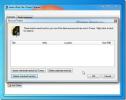Koble fra USB-enheter uten å bruke maskinvarealternativet sikkert
Da du begynte å bruke din første USB-flash-enhet, må noen ha fortalt deg at du alltid skal bruke alternativet "Safe Fjern maskinvare" før du trekker ut datamaskinen. Tidligere operativsystemer hadde dette kravet for å unngå korrupsjon av flash-minnet. Operativsystemene har imidlertid utviklet seg med tiden, og alternativet "Safely Remove Hardware" er nå der som en mer formalitet. Inntil og med mindre du trekker ut USB-flash-stasjonen under dataoverføring, er det virkelig ingen skader å koble den ut uten å bruke den nevnte fjern-dialogboksen. Det moderne Windows-operativsystemet lar deg til og med aktivere rask fjerning av USB-enheter. I denne artikkelen vil vi vise deg hvordan du aktiverer den.
Detaljer om prosessen er listet opp i de følgende tre trinnene slik at brukerne enkelt kan følge dem uten å bli forvirret om hva de skal gjøre. I tillegg har vi tatt med skjermbilder for å hjelpe brukerne med å vite om de følger de oppgitte trinnene på riktig måte eller ikke.
Trinn 1: Åpne Enhetsbehandling
Hvis du vil åpne enhetsbehandleren, skriver du inn "enhetsbehandling" i søkefeltet Start-menyen og klikker på det første alternativet fra tilgjengelige resultater.

Trinn 2: Se etter USB-enheter
Når Enhetsbehandler-vinduet er åpent, klikker du på Diskstasjoner-alternativet for å utvide det. Alle dine interne og eksterne stasjoner blir oppført under Diskstasjoner-menyen. Du kan enkelt identifisere harddiskene fra USB-enhetene. Alle USB-enhetene vil alltid ha “USB” inkludert i navnene.

Trinn 3: Endre policy
Velg enheten du vil deaktivere kravet om sikker fjerning av maskinvare for. Dobbeltklikk på den for å åpne enhetens egenskaper og navigere over til fanen Retningslinjer som er tilgjengelig øverst. I seksjonen for fjerning av retningslinjer vil du ha rask fjerning og bedre ytelse som de to uttalte retningslinjene. Hvis bedre ytelse er valgt, må du bruke alternativet Safely Remove Hardware hver gang du vil koble fra stasjonen. Velg Rask fjerning og klikk OK.

Nå kan du trekke ut USB-flash-stasjonen uten å måtte gå gjennom Safely Remove Hardware-prosessen. Gutta på 7-tutorials har vært snille nok til å benchmark ytelsen til en USB-flash-enhet under begge retningslinjene. Du kan sjekke ut de detaljerte resultatene (USB lese / skrivehastigheter) under begge retningslinjene ved å gå til kildelinken nedenfor.
Søke
Siste Innlegg
Få Windows vedlikeholdsoppgave og tilpassede påminnelser med arr
arr er en nyttig påminnelsesprogramvare som gir alle slags påminnel...
Overvåk og sjekk helsetilstanden til SSD-stasjoner med SSDlife
SSDlife er et gratis diagnostisk verktøy for helse som er utviklet ...
Meta-iPod bruker metadata for å rydde opp i iTunes-biblioteket
meta-iPod, iTunes Library Cleaner, fjerner rotet fra iTunes. Applik...